[Maintenance]画面
システムログの確認やソフトウェアのバージョン確認、本機の初期化などを行います。
[Product info.]、[Default reset]、[Back up]の3つのタブで構成されています。
[Product info.]タブ
本機のソフトウェアのバージョンを確認できます。
[Model no.]、[MAC address]、[Firmware version]など本機の各情報が表示されます。
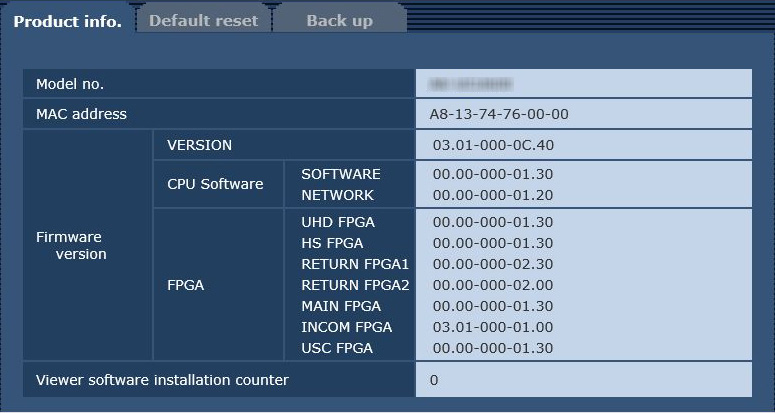
|
項目 |
表示内容 |
|---|---|
|
Model no. |
本機の品番が表示されます。 |
|
MAC address |
本機のMACアドレスが表示されます。 |
|
Firmware version |
CPU Software - SOFTWARE 本機のメインソフトのバージョンを表示します。 CPU Software - NETWORK ネットワーク部のソフトバージョンを表示します。 FPGA - UHD FPGA 映像処理部(4K)のFPGAバージョンを表示します。 FPGA - HS FPGA 映像処理部(HS)のFPGAバージョンを表示します。 FPGA - RETURN FPGA1 リターン映像処理部のFPGA1のバージョンを表示します。 FPGA - RETURN FPGA2 リターン映像処理部のFPGA2のバージョンを表示します。 FPGA - MAIN FPGA メインのFPGAバージョンを表示します。 FPGA - INCOM FPGA 電源、オーディオ管理部のFPGAバージョンを表示します。 FPGA - USC FPGA UHD出力変換部のFPGAバージョンを表示します。 |
|
Viewer software installation counter |
本機から自動インストールを実施した表示用プラグインソフトウェアの数が表示されます。 |
[Default reset]タブ
本機の設定データやHTMLの初期化、本機の再起動を行います。

|
項目 |
設定内容 |
|---|---|
|
Reset to the default (Except the network settings) |
[Execute]ボタンをクリックすると、本機の設定内容を初期設定に戻します。
|
[Back up]タブ
本機のネットワーク関連の設定をパーソナルコンピューターに保存したり、パーソナルコンピューターに保存されている設定を本機に適用したりすることができます。
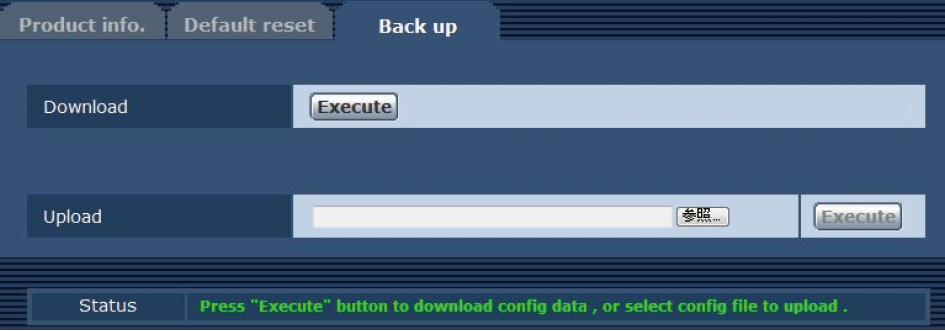
|
項目 |
設定内容 |
|---|---|
|
Download |
本機のネットワーク関連の設定をパーソナルコンピューターに保存します。 |
|
Upload |
ダウンロード機能でパーソナルコンピューターに保存した本機の設定ファイルをアップロードします。 |
本機のネットワーク関連の設定をパーソナルコンピューターに保存する[Download]
以下の手順で、本機のネットワーク関連の設定をパーソナルコンピューターに保存します。
- ダウンロード中は、本機の電源を切らないでください。
- ダウンロード中は、ダウンロードが終了するまで一切の操作を行わないでください。
1.[Download]の[Execute]ボタンをクリックする
保存先ダイアログ画面が表示されます。
2.保存先のフォルダーを指定し、[OK]ボタンをクリックする
データが保存されます。
パーソナルコンピューターに保存されている設定を本機に適用する[Upload]
以下の手順で、ダウンロード機能[Download]でパーソナルコンピューターに保存した本機の設定ファイルをアップロードして、本機に適用します。
- アップロードに使用するデータは、本機でダウンロードしたファイルを使用してください。
また、ダウンロードしたファイルの拡張子(.ndt)は変更しないでください。
- アップロード中は、本機の電源を切らないでください。
- アップロード中は、アップロードが終了するまで一切の操作を行わないでください。
1.[Upload]の[参照]ボタンをクリックし、ダウンロードしたソフトウェアを指定する
2.[Execute]ボタンをクリックする
メッセージダイアログ画面が表示されます。
3.[OK]ボタンをクリックする
アップロードを開始します。
アップロードが完了すると、メッセージダイアログ画面が表示されます。
4.[OK]ボタンをクリックする
本機が自動的に再起動します。

